Consultar processos arquivados
CONSULTAR PROCESSOS ARQUIVADOS
A funcionalidade é exibida a partir do menu "Arquivamento de processos" > “Consultar processos arquivados". A tela permite consultar os processos previamente arquivados no sistema. A tela exibe um painel recolhível de filtros para auxílio à consulta. Na porção inferior da tela são exibidas as linhas com resultados da consulta. Sempre que a consulta é executada e os resultados da busca exibidos, o painel de filtros é recolhido.
Campos - Painel "Filtros"
a. Interessado: digite aqui o nome (ou parte do nome) do Interessado do processo buscado;
b. UF: selecione aqui a UF do órgão interessado do processo buscado;
c. Número do processo: digite o número (ou parte do número) do processo buscado;
d. Tipo de operação: selecione aqui o tipo de operação de crédito no processo buscado. Os tipos existentes são:
a. Antecipação de Receitas Orçamentárias - ARO
b. Concessão de garantia
c. Emissão de Debêntures
d. Emissão de Títulos Públicos
e. Operação Contratual Externa
f. Operação Contratual Externa (com garantia da União)
g. Operação Contratual Interna
h. Operação Contratual Interna (com garantia da União)
e. Finalidade: selecione aqui a finalidade do processo buscado. Sua seleção só é possível após selecionado algum valor no campo anterior "Tipo de operação". As opções disponíveis de finalidade também dependem dessa escolha;
f. Tipo de credor: selecione aqui o tipo de credor do interessado no processo buscado. Os tipos existentes são:
a. Empresa Estatal
b. Empresa
c. Instituição Financeira Nacional
d. Instituição Financeira Internacional
e. Pessoa Física
f. Outras
g. Credor: selecione aqui o credor do interessado no processo buscado. Sua seleção só é possível após selecionado algum valor no campo anterior "Tipo de credor". As opções disponíveis de credores também dependem dessa escolha.
h. Número da caixa: selecione a opção para informação do número da caixa.
a. Indeterminado
b. Informar número da caixa: quando escolhida, deve ser informado algum valor (de número de caixa) para busca no campo ao lado.
i. Local: selecione o local de armazenamento da caixa de processos. Os valores possíveis são:
a. COPEM;
b. Arquivo STN;
c. Indeterminado.
j. Visualizar somente processos desarquivados para consulta: selecione essa opção para buscar apenas os processos que tenham sido desarquivados para consulta.
Campos - Resultado da consulta
A consulta efetuada retorna os processos que atendem os critérios preenchidos nos filtros, em formato de tabela. Cada linha representa um processo diferente, e as colunas representam os campos com os dados do referido processo. Os resultados são exibidos ordenados, por padrão, pela data limite de conclusão do processo (campo que não é exibido nos resultados da consulta). No entanto, clicando sobre o título de qualquer uma das colunas do resultado da consulta, o usuário pode alternar a ordenação dos processo listados para aquele referido campo. O resultado da consulta conta ainda com ícones indicadores de "Desarquivado para consulta" que são exibidos à esquerda dos processos localizados na consulta, indicando quando estão sob essa condição (desarquivados para consulta).
a. Interessado: exibe o órgão interessado do processo;
b. UF: exibe a UF do órgão interessado do processo;
c. Tipo de interessado: exibe o tipo de órgão interessado do processo;
d. Tipo de operação: exibe o tipo de operação de crédito do processo;
e. Credor: exibe o credor do interessado do processo;
f. Moeda: exibe a moeda do processo;
g. Valor: exibe o valor total do processo;
h. Status: exibe o status do processo;
i. Caixa: exibe o número da caixa onde o processo está arquivado;
j. Local: exibe o local onde está a armazenada a caixa onde está guardado o processo
Botões
a. Pesquisar: clique nesse botão para efetuar a consulta de acordo com os filtros preenchidos. Caso nenhum filtro seja preenchido, todos os processos arquivados serão exibidos no resultado;
b. Limpar formulário: clique nesse botão para limpar todos os valores preenchidos em algum filtro, bem como qualquer resultado de alguma consulta que tenha sido efetuada e esteja presente na tela;
c. Gerar arquivo: clique nesse botão para baixar um arquivo com os processos listados no resultado da consulta. O arquivo gerado será no formato CSV, disponibilizado em arquivo compactado em formato ZIP. O arquivo gerado virá ordenado conforme a ordenação escolhida pelo usuário. Cada processo trará informados os mesmos campos listados no resultado da consulta.
Links
a. Ajuda: exibe a ajuda da funcionalidade;
b. <qualquer campo do processo no resultado da consulta>: direciona para a tela de detalhamento do processo.
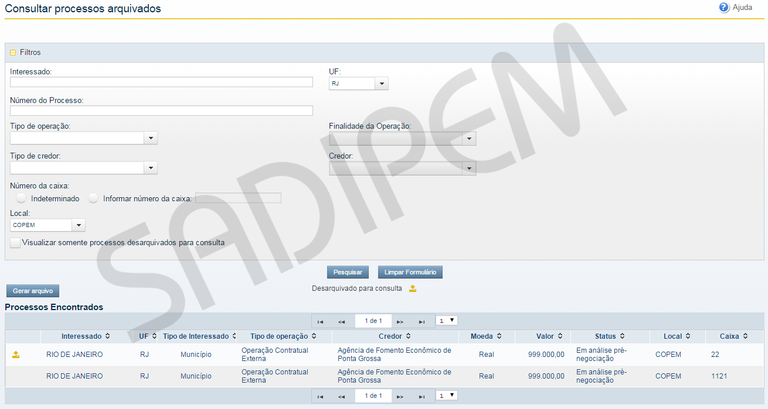
Redes Sociais